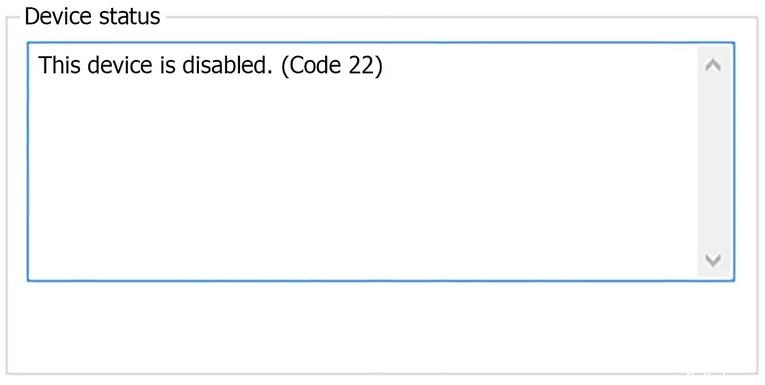устройство отключено код 22 dvd привод
Как исправить ошибки Code 22
Руководство по поиску и устранению ошибок кода 22 в диспетчере устройств
Ошибка кода 22 является одним из нескольких кодов ошибок диспетчера устройств. Он генерируется, когда аппаратное устройство отключено в диспетчере устройств.
В большинстве случаев ошибка кода 22 означает, что устройство было отключено вручную, но вы также можете увидеть ошибку кода 22, если Windows вынуждена отключить устройство из-за нехватки системных ресурсов.
Ошибка кода 22 почти всегда будет отображаться следующим образом:
Подробная информация о кодах ошибок диспетчера устройств, таких как код 22, доступна в области Состояние устройства в свойствах устройства. Обратитесь к нашему руководству о том, как просмотреть состояние устройства в диспетчере устройств, чтобы получить помощь.
Коды ошибок диспетчера устройств являются эксклюзивными для диспетчера устройств. Если вы видите ошибку Code 22 в другом месте в Windows, скорее всего, это код системной ошибки, который не следует устранять как проблему диспетчера устройств.
Ошибка Code 22 может относиться к любому аппаратному устройству, управляемому диспетчером устройств, и любая из операционных систем Microsoft может испытывать ошибку Code 22 Device Manager. Это включает в себя Windows 10, Windows 8, Windows 7, Windows Vista, Windows XP и многое другое.
Как исправить ошибку Code 22
Включить устройство. Поскольку наиболее распространенная причина появления ошибки Code 22 в диспетчере устройств заключается в том, что устройство было отключено вручную, попробуйте включить вручную. В большинстве случаев это решит проблему с кодом 22. Не беспокойтесь, если это не так. Все это означает, что код 22, который вы видите, был вызван чем-то менее распространенным.
Перезагрузите компьютер, если вы этого еще не сделали. Всегда есть вероятность, что код ошибки 22, который вы видите на устройстве, был вызван временной проблемой с оборудованием. Если это так, перезагрузка вашего компьютера может быть все, что вам нужно, чтобы исправить ошибку Code 22.
Перезапуск является обычной практикой для устранения всевозможных проблем с компьютером (см. Почему), поэтому неудивительно, что он может исправить все, что вызывает ошибку Code 22.
Вы устанавливали устройство или вносили изменения в диспетчере устройств непосредственно перед появлением ошибки Code 22? Если это так, весьма вероятно, что внесенные вами изменения вызвали ошибку Code 22. Отмените изменение, если можете, перезагрузите компьютер, а затем снова проверьте наличие ошибки Code 22.
В зависимости от внесенных изменений некоторые решения могут включать:
Если устройство USB генерирует ошибку Code 22, удалите каждое устройство в категории оборудования контроллеров универсальной последовательной шины в диспетчере устройств как часть переустановки драйвера. Это включает в себя любое запоминающее устройство USB, хост-контроллер USB и корневой USB-концентратор.
Правильная переустановка драйвера в соответствии с инструкциями, приведенными выше, отличается от простого обновления драйвера. Полная переустановка драйвера включает в себя полное удаление установленного в данный момент драйвера и последующую установку Windows с нуля.
Обновите драйверы для устройства. Также возможно, что установка последних версий драйверов для устройства может исправить ошибку Code 22. Если обновление драйверов устраняет ошибку Code 22, это означает, что сохраненные драйверы Windows, переустановленные на предыдущем шаге, были повреждены или были неправильными драйверами.
Очистить CMOS. Если Windows пришлось отключить устройство, генерируя ошибку Code 22 из-за нехватки системных ресурсов, очистка CMOS может решить проблему.
Обновите BIOS. Другая возможность состоит в том, что более новая версия BIOS могла бы лучше передавать обработку системных ресурсов Windows, исправляя ошибку Code 22.
Переместите устройство в другой слот расширения на материнской плате, предполагая, конечно, что аппаратное обеспечение с ошибкой Code 22 является платой расширения какого-либо рода.
Если ошибка кода 22 вызвана нехваткой системных ресурсов, доступных для карты, перемещение ее в другой слот на материнской плате может решить проблему. Это не такая обычная ситуация с более новыми версиями оборудования и Windows, но это возможно и является простым шагом для устранения неполадок.
Замените оборудование. Проблема с самим устройством может быть основной причиной ошибки Code 22, и следующим логическим шагом является замена оборудования. Хотя это маловероятно, другая возможность заключается в том, что устройство несовместимо с вашей версией Windows. Вы всегда можете проверить Windows HCL, чтобы быть уверенным.
Если вы уверены, что оборудование работает правильно и правильно настроено, вы можете рассмотреть возможность установки Windows для восстановления. Если это не сработает, попробуйте чистую установку Windows. Мы не рекомендуем выполнять перед заменой оборудования, но вам, возможно, придется попробовать их, если у вас нет других вариантов.
Нужна дополнительная помощь?
Если вы не можете или не хотите самостоятельно решить эту проблему с кодом 22, см. Как исправить мой компьютер? полный список вариантов поддержки, а также помощь по всем вопросам, таким как определение затрат на ремонт, удаление ваших файлов, выбор службы ремонта и многое другое.
Как исправить ошибку Code 22 (Ошибка 22)
| Номер ошибки: | Ошибка 22 | |
| Название ошибки: | Code 22 | |
| Описание ошибки: | Устройство отключено. | |
| Разработчик: | Microsoft Corporation | |
| Программное обеспечение: | Windows Operating System | |
| Относится к: | Windows XP, Vista, 7, 8, 10, 11 |
Типичные ошибки Code 22
Ошибки BSOD (синий экран смерти), связанные с Code 22, обычно рассматриваются как:
Во многих случаях ошибки Code 22, вызывающие синий экран смерти, возникают после установки аппаратного или программного обеспечения, связанной с 22s. Эти синие экраны Code 22 могут появляться во время установки программы, в то время как программа, связанная с Code 22 (например, 22), во время загрузки драйвера Microsoft Corporation или во время запуска или завершения работы Windows. Отслеживание того, когда и где возникает ошибка STOP, является важной информацией при устранении проблемы. Notating при возникновении ошибок Code 22 STOP имеет первостепенное значение для поиска причины проблем, связанных с 22s, и сообщая о них за помощью.
Причины проблем Code 22
Ошибки Blue Screen Code 22 часто вызваны связанными проблемами с оборудованием, программным обеспечением, драйвером устройства или прошивкой. Эти BSOD могут быть вызваны проблемами 22 или проблемами с оборудованием, связанным с Microsoft Corporation.
В частности, эти проблемы Code 22 возникают через:
Совместима с Windows 2000, XP, Vista, 7, 8, 10 и 11
Как исправить код ошибки 22
Этот код ошибки отображается в следующем формате:
Похоже, очень просто включить устройство из интерфейса диспетчера устройств, но если устройство не загружается, вероятно, существуют более серьезные проблемы с драйверами.
Драйверы позволяют аппаратным устройствам связываться с другими аппаратными устройствами и операционной системой.
Драйверы содержат инструкции и рабочие процедуры для устройств. Без драйвера аппаратное устройство не будет работать и может даже не отображаться в диспетчере устройств.
Решения
 Причины ошибок
Причины ошибок
Распространенными причинами ошибки с кодом 22 являются:
Это означает, что, хотя код ошибки 22 обычно указывает, что устройство, сообщающее об ошибке, отключено, но другие причины также могут быть связаны с возникновением ошибки.
Дополнительная информация и ручной ремонт
Вот некоторые из лучших и простых самостоятельных методов устранения ошибки 22 на вашем компьютере. Попробуйте эти методы, чтобы устранить проблему.
Метод 1
Чтобы включить отключенное устройство, выполните следующие действия. Просто зайдите в меню «Пуск» и введите «Диспетчер устройств» в строке поиска. Теперь нажмите на Диспетчер устройств, а затем нажмите Действия.
После того, как вы нажмете «Действия», дважды щелкните «Включить устройство». Откроется мастер включения устройства. Следуйте всем инструкциям мастера включения устройства. Это, мы надеемся, решит проблему.
Метод 2
Если метод 1 не работает, значит проблема глубже, чем вы думаете. Проблема может быть вызвана отсутствующим, поврежденным или устаревшим драйвером для устройства, сообщающего об ошибке.
В такой ситуации желательно переустановить драйвер для устройства. Для этого сначала удалите драйвер для кода сообщения об ошибке устройства 22, а затем переустановите драйвер.
Для активации изменений перезагрузите компьютер. Теперь переустановите последнюю и обновленную версию драйвера, удаленного с помощью функции Plug and Play.
Метод 3
Иногда устройства также могут быть повреждены из-за проблем с реестром. В таком случае установите Restoro.
Это PC Fixer, развернутый с очистителем реестра. Очиститель реестра удаляет все ненужные и устаревшие файлы, повреждающие реестр, и восстанавливает их за несколько минут.
Как исправить «Устройство отключено (код 22)»
Видео: Исправить это устройство отключено (код 22) Ошибка в Windows 10 2021, Октября
Некоторые пользователи Windows сталкиваются с «Это устройство отключено. (Код 22) ’ ошибка при использовании диспетчера устройств или служебной программы для проверки состояния устройства, которое не работает должным образом. Подтверждено, что эта проблема возникает в нескольких версиях Windows, и не только из-за того, что подключенное устройство отключено внутри Диспетчер устройств.
Теперь, когда вы знаете всех потенциальных виновников, которые могут вызвать эту проблему, вот список потенциальных исправлений, которые другие затронутые пользователи успешно использовали для решения этой проблемы. «Это устройство отключено. (Код 22) ’ ошибка:
Метод 1. Включение службы в диспетчере устройств
Конечно, наиболее очевидным решением этой конкретной проблемы является простое использование диспетчера устройств для повторного включения устройства. Может показаться, что это единственное решение для «Это устройство отключено. (Код 22) ’ ошибка, но на самом деле это не так.
Имейте в виду, что это будет работать только до тех пор, пока основной причиной этой проблемы является ручное вмешательство пользователя, которое ранее отключило устройство (или приложение для оптимизации сделало это за вас).
Если этот сценарий применим, вы можете решить проблему, открыв Диспетчер устройств и включив устройство на вкладке «Общие». Для этого следуйте приведенным ниже инструкциям:
Метод 2: обновите драйвер устройства
Если вы не можете справиться с «Это устройство отключено. (Код 22) ’ ошибка, просто повторно включив службу, вы должны попробовать обновить драйвер и посмотреть, исчезнет ли проблема сама по себе.
Если этот сценарий применим к вашей текущей ситуации, следуйте приведенным ниже инструкциям, чтобы обновить проблемный драйвер устройства vi.Диспетчер устройств:
Метод 3. Запуск соответствующего средства устранения неполадок
Если ни один из вышеперечисленных методов не помог вам, возможно, вы имеете дело с устройством, которое зависло в подвешенном состоянии (оно не отключено и не включено). К счастью, Microsoft решает эту проблему с помощью множества автоматических исправлений, которые можно развернуть с помощью различных средств устранения неполадок, доступных в вашей ОС.
Если этот метод применим к вашей текущей ситуации, вы можете решить «Это устройство отключено. (Код 22) ’ ошибка при запуске встроенного Средство устранения неполадок это применимо к вашему устройству.
Несколько затронутых пользователей, которые также столкнулись с этой проблемой, подтвердили, что запуск Средство устранения неполадок применимо к типу устройства, показывающему код ошибки 22, позволил им развернуть исправление, которое разрешило проблему и позволило службе работать.
Если вы еще не пробовали это сделать, следуйте инструкциям ниже, чтобы запустить Средство устранения неполадок Windows это лучше всего подходит для решения этой проблемы:
Метод 4: Использование восстановления системы
Если ни один из вышеперечисленных методов не помог вам, возможно, недавнее изменение или конфликт между сторонней службой и собственным эквивалентом могут влиять на состояние устройства и вызывать «Это устройство отключено. (Код 22) ».
Примечание: Имейте в виду, что по умолчанию восстановление системы настроено на сохранение обычных Восстановление системы снимки во время важных событий, таких как установка нового драйвера, установка Центра обновления Windows или обновление существующего приложения. Если вы не изменили поведение восстановления системы по умолчанию, у вас должно быть множество снимков на выбор.
Если вы еще не пробовали это конкретное исправление, следуйте приведенным ниже инструкциям, чтобы использовать функцию восстановления системы, чтобы вернуть компьютер в работоспособное состояние, в котором код ошибки устройства 22 не возникал:
Метод 5: очистка батареи / микросхемы памяти CMOS
Как было подтверждено несколькими затронутыми пользователями, эта конкретная проблема также может возникать из-за кешированных данных, которые поддерживаются батареей CMOS / микросхемой памяти в отношении неисправного устройства.
В этом случае вы также можете попробовать временно удалить CMOS (дополнительный металл-оксидный полупроводник) аккумулятор или микросхему памяти (в зависимости от случая), чтобы удалить данные, которые могут способствовать «Это устройство отключено. (Код 22) ».
Следуйте приведенным ниже инструкциям, чтобы узнать, как временно очистить батарею CMOS или микросхему памяти, чтобы очистить кэшированные данные, которые могут вызывать эту проблему:
Если статус все еще отображается «Это устройство отключено. (Код 22) ’ и вы не можете включить его вручную, перейдите к следующему потенциальному исправлению ниже.
Метод 6: обновление каждого компонента Windows
Если ни один из вышеперечисленных методов не помог вам, вы должны начать рассматривать возможность того, что вы имеете дело с каким-либо видом повреждения базовой системы, которое влияет на работу ваших подключенных устройств.
В зависимости от конкретной ситуации следуйте приведенным ниже инструкциям, чтобы обновить установку Windows:
Как исправить ошибку «Это устройство отключено (код 22)» в Windows 10
Обновление: Перестаньте получать сообщения об ошибках и замедляйте работу своей системы с помощью нашего инструмента оптимизации. Получите это сейчас на эту ссылку
В большинстве случаев это означает, что устройство было отключено вручную, но также может случиться так, что Windows принудительно отключит устройство из-за нехватки системных ресурсов.
Ошибка почти всегда отображается следующим образом:
Это устройство отключено. (код 22)
Подробную информацию о таких кодах ошибок диспетчера устройств можно найти в разделе «Состояние устройства» свойств устройства.
Что вызывает сообщение об ошибке «Устройство отключено (код 22)»?
Так как же решить эту проблему? Не волнуйся. Выполнив несколько шагов по устранению неполадок в диспетчере устройств, вы можете быстро решить эту проблему.
Как устранить ошибку «Устройство отключено (код 22)»?
Переустановите устройство водитель
Обновление драйвера устройства
Ручная активация устройства
Перезагрузите компьютер
Это устройство отключено. (Код 22) также может быть вызван временной проблемой с целевым оборудованием. Эту временную проблему легко исправить: вы можете просто перезагрузить компьютер, чтобы попробовать, поскольку перезагрузка компьютера всегда решает проблемы.
Перезагрузка компьютера не займет много времени и также оказалась эффективным решением. Помните, что вам необходимо правильно перезагрузить компьютер, чтобы предотвратить возникновение новой проблемы.
Часто задаваемые вопросы
Как активировать деактивированное устройство?
Как исправить код ошибки 22?
Что произойдет, если я отключу свое устройство в диспетчере устройств?
После отключения Windows больше не выделяет системные ресурсы устройству, и никакие программы на вашем компьютере не могут его использовать. Отключенное устройство также обозначается черной стрелкой в диспетчере устройств или красным крестиком в Windows XP и выдает код ошибки 22.
 Причины ошибок
Причины ошибок